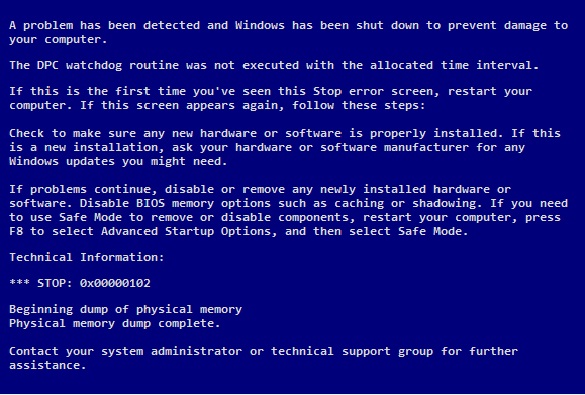| Staramy się zlokalizować na naszej stronie internetowej w tak wielu językach, jak to możliwe, jednak ta strona jest aktualnie maszyna przetłumaczony przy użyciu Google Translate. | blisko |
-
-
produkty
-
zasoby
-
wsparcie
-
firma
-
-
Strona główna
-
Zasoby
- Blog
- Przewodnik po DPC_WATCHDOG_TIMEOUT Blue Screen of Death błądA Guide to DPC_WATCHDOG_TIMEOUT Blue Screen of Death Error
Przewodnik po DPC_WATCHDOG_TIMEOUT Blue Screen of Death błądA Guide to DPC_WATCHDOG_TIMEOUT Blue Screen of Death Error
Przez Mark Beare Sierpień 05, 2014blue screen, Blue Screen of Death, bsod, DPC_WATCHDOG_TIMEOUT1 KomentarzBłąd DPC_WATCHDOG_TIMEOUT jest również znany jako błąd CLOCK_WATCHDOG_TIMEOUT z kodem zatrzymania 0x0000102. Zwykle jest to spowodowane przez procesor, gdy ma trudności z współpracą z jego rdzeniami i wątkami. W normalnym procesie rdzenie czekają na odpowiedź, ale gdy ten konkretny błąd jest obecny, żadna odpowiedź nie będzie pochodzić z wątków. Przyczyną może być również błąd sterownika lub niekompatybilność oprogramowania.
Jeśli problem nie występował wcześniej, proste rozwiązania, takie jak użycie funkcji Przywracanie systemu i odinstalowanie ostatnio zainstalowanych aplikacji. Jeśli problem się powtarza, włącz komputer i uruchom go w trybie awaryjnym, a następnie zaktualizuj każdy sterownik do najnowszej wersji. Ponadto instalowanie witryny Windows Update i jej częste używanie jest niezbędne, aby uniknąć tego błędu w przyszłości. Jeśli usługa Windows Update jest już zainstalowana w systemie operacyjnym, należy natychmiast przystąpić do usuwania uszkodzonych sterowników i uszkodzonych programów.
Jeśli nie można uruchomić trybu awaryjnego, przejdź bezpośrednio do systemu lub strony wsparcia producenta płyty głównej. Najnowsze wersje sterowników SATA lub ACHI, które są zgodne z używanym systemem operacyjnym, są dostępne na stronie internetowej. Pobierz również najnowsze sterowniki chipsetu. Po wykonaniu tych zadań możesz teraz przystąpić do czyszczenia oprogramowania, klikając najpierw przycisk “Start” i przejdź do “Uruchom”. Wpisz SFC / SCANNOW w oknie dialogowym i poczekaj, aż proces się zakończy. Zwykle całkowite wyeliminowanie błędu zajmuje godzinę czasu przetwarzania. Zrestartuj komputer.
Wyjmij wszystkie urządzenia pamięci USB z komputera i upewnij się, że dysk twardy jest prawidłowo podłączony. Użytkownik powinien również upewnić się, że dysk twardy i inne kable są prawidłowo podłączone. Po wykonaniu tej czynności przejdź do konfiguracji systemu BIOS komputera i znajdź ustawienie dla interfejsu ACHI trybu SATA, a następnie skonfiguruj go tak, aby obsługiwał zarówno ACHI, jak i SATA.
O wiele bardziej złożone rozwiązanie można zrobić, jeśli prostszy sposób zawiodł. Użytkownik musi najpierw otworzyć folder MiniDump systemu Windows w folderze Mój komputer. Jeśli wystąpił błąd uprawnień, wyłącz UAC i uruchom ponownie komputer. Następnie pobierz i zainstaluj MiniToolbox. To oprogramowanie pomoże zidentyfikować błędy i awarie w programach i aplikacjach komputera. Po otrzymaniu wyników błędów i usterek, usuń uszkodzone pliki i uruchom ponownie komputer. Wreszcie, skanuj w poszukiwaniu wirusów.
W sekcji aktualizacji sterownika początkowego rozwiązania błędu przy użyciu trybu awaryjnego prostszy sposób aktualizacji wszystkich sterowników można uzyskać za pomocą oprogramowania do aktualizacji i optymalizacji wszystkich sterowników, takiego jak Driver Reviver.
Was this post helpful?YesNoZa darmo Aktualizacje sterowników
Zaktualizuj sterowniki w mniej niż 2 minuty, aby cieszyć się lepszym Wydajność komputera - Za darmo.
Za darmo Aktualizacje sterowników
Zaktualizuj sterowniki w mniej niż 2 minuty, aby cieszyć się lepszym
Wydajność komputera - Za darmo.
Nie możesz znaleźć odpowiedzi na swoje pytanie?Zadaj pytanie do naszej społeczności ekspertów z całego świata, a otrzymasz odpowiedź w ogóle czasu.most relevant Najnowsze artykuły Firma| Partnerzy| EULA| Informacje prawne| Nie sprzedawaj/udostępniaj moich informacji| Zarządzaj moimi plikami cookieCopyright © 2026 Corel Corporation. Wszelkie prawa zastrzeżone. Warunki korzystania | Prywatność | CookiesPrzypnij go na Pintereście
-